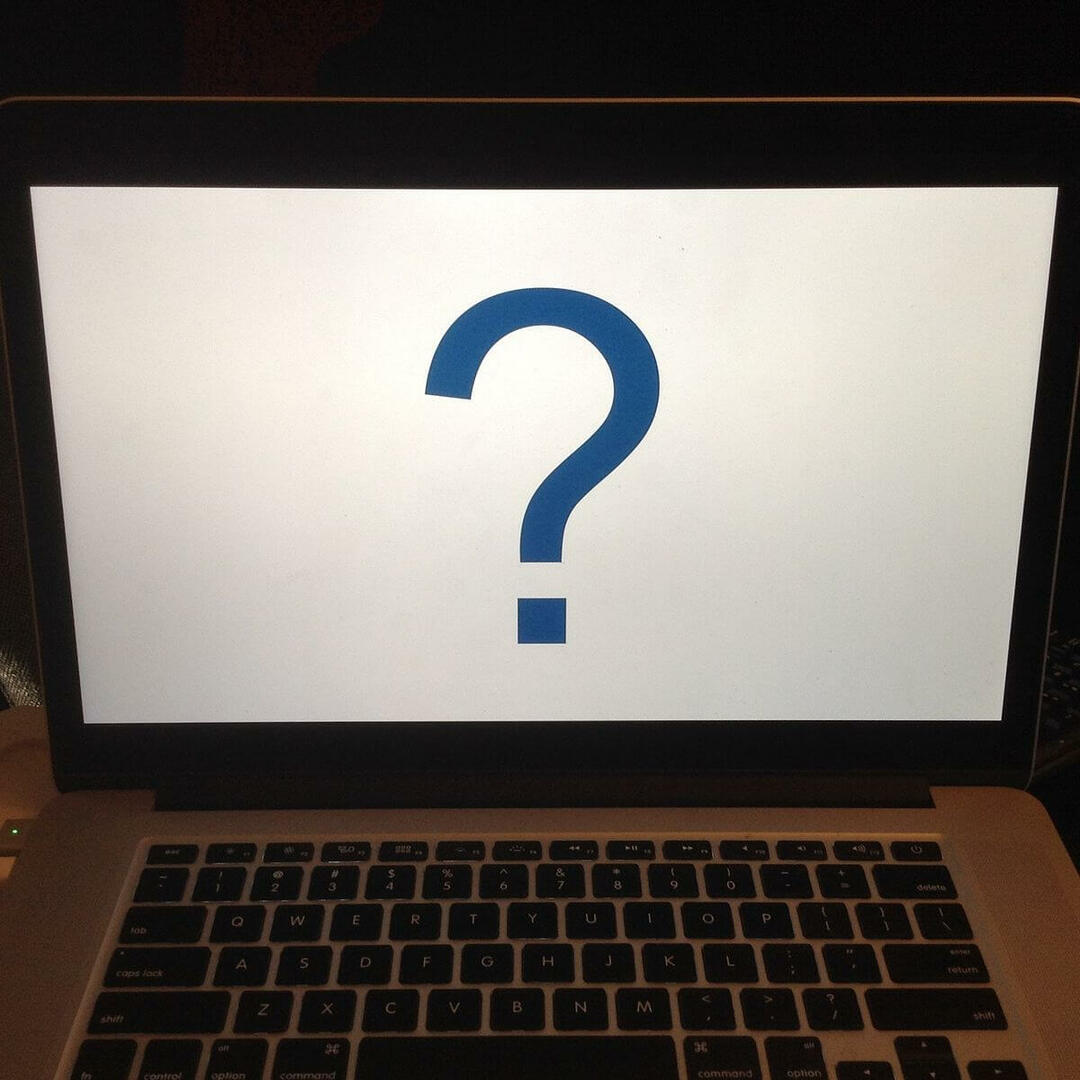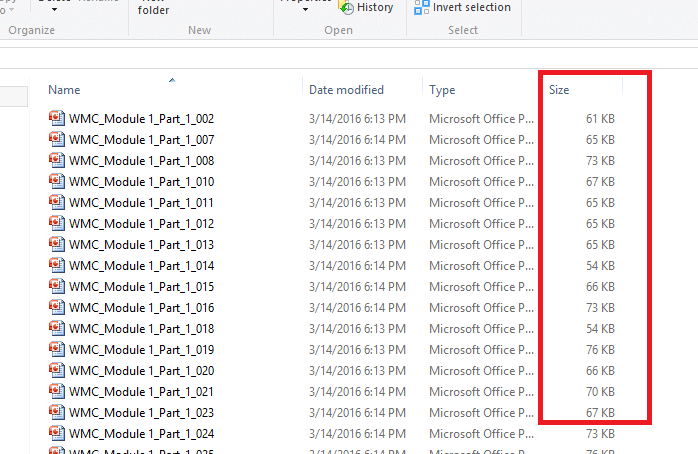Mehrere Benutzer haben gemeldet und Probleme damit, dass ihr H800 Logitech-Mikrofon nicht mehr funktioniert. Das Problem liegt jedoch eindeutig am System und nicht am Gerät selbst, da das Headset mit anderen Systemen einwandfrei funktioniert. Eine weitere Beobachtung ist, dass die Audiowiedergabe intakt bleibt, während das Mikrofon nicht mehr funktioniert.
Ursachen
Der Logitech-Treiber könnte während der Aktualisierung fehlerhaft sein, die Headset-Treiber sind beschädigt, veraltet oder nicht mit Windows kompatibel, die Bluetooth-Verbindung ist schlecht.
Versuchen Sie vor allem die folgenden vorbereitenden Schritte:
1] Windows aktualisieren: Die Probleme könnten bei den Treibern oder anderen Funktionen liegen, die Windows beheben könnte. Der Fix würde in Form von a. gepusht werden Windows Update.

2] Überprüfen Sie das Gerät auf Kompatibilität. Es kann sein, dass das Headset zwar fehlerfrei ist, aber nicht mit dem System kompatibel ist. Hat es früher mit dem System funktioniert? Funktioniert es mit Systemen ähnlicher Marke und Modell? Hat Ihr System einen veralteten Prozessor?
3] Führen Sie die Fehlerbehebung für Audio- und Bluetooth-Aufzeichnungen aus: Gehen Sie zu Einstellungen >> Updates und Sicherheit >> Fehlerbehebung und wählen Sie die Fehlerbehebung für Audioaufzeichnungen aus der Liste aus. Starte es. Wiederholen Sie den Vorgang für die Bluetooth-Fehlerbehebung.
Versuchen Sie anschließend nacheinander die folgende Fehlerbehebung:
1} Aktualisieren Sie die Headset-Treiber
2} Koppeln Sie das Headset erneut mit dem Nano-USB-Dongle
3} Installieren Sie die Media Track Control Software von der Logitech-Website
Lösung 1] Aktualisieren Sie die Headset-Treiber
Externe Geräte laden ihre Treiber, wenn sie mit dem System verbunden sind. Das gleiche gilt für das Logitech-Headset. Da der Benutzer in diesem Fall Audio hören kann, obwohl das Mikrofon nicht funktioniert, wissen wir, dass das Gerät angeschlossen und die Treiber geladen sind. Wir müssen sie aktualisieren.
1] Drücken Sie Win + R, um das Fenster Ausführen zu öffnen, und geben Sie den Befehl ein devmgmt.msc. Drücken Sie die Eingabetaste, um den Geräte-Manager zu öffnen.

2] Scrollen Sie im Geräte-Manager-Fenster zu Audio-Ein- und -Ausgänge und erweitern Sie die Liste.
3] Klicken Sie mit der rechten Maustaste auf den/die Treiber Ihres Kopfhörers und wählen Sie Treiber aktualisieren.

4] Sie können auch erwägen, stattdessen die Treiber zu deinstallieren und das System neu zu starten, während das Gerät mit dem System verbunden bleibt.
5] Die neuesten Treiber können auch von der Logitech-Website heruntergeladen werden.
Lösung 2] Koppeln Sie das Headset erneut mit dem Nano-USB-Dongle
Viele Benutzer haben berichtet, dass das diskutierte Problem durch das erneute Pairing des Logitech-Headsets mit dem Nano-USB-Dongle behoben wurde. Logitech hat ein Dienstprogramm auf den Markt gebracht, um den Prozess zu vereinfachen, das heruntergeladen werden kann von Hier.
Lösung 3] Installieren Sie die Media Track Control Software von der Logitech-Website
Während die Installation der Media Track Control Software für das System nicht erforderlich ist, hat die Installation den Benutzern geholfen, das Problem mit dem Mikrofon zu lösen. Die Software kann von der Logitech-Website heruntergeladen werden Hier.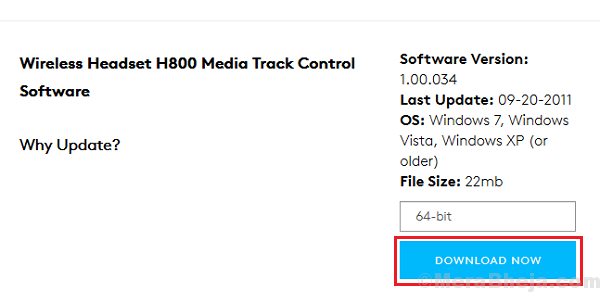
Ich hoffe es hilft!